Možno ste sa s ním už viacerí stretli. Ak používate Windows 10 a chceli ste si zahrať tieto časti, predpokladám že ste hrali v režime celej obrazovky, tak sa vám i napriek tomu zobrazovali okraje okna a často sa stalo že prekrývali časť ukazovateľa zdravia. Dá sa to však opraviť jednoduchým fixom, ktorý sa dá stiahnuť
tu. Súbor je archivovaný ako .zip - čiže ho rozbalíte jednoducho pomocou operačného systému bez potreby inštalovania ďalšieho softvéru.
 |
| Pred rozbalením by ste mali mať takýto súbor (ikonka sa môže líšiť v závislosti od programu :) ). |
 |
| Po rozbalení by ste mali dostať tieto súbory. |
Postup je strašne jednoduchý a okna sa zbavíte raz dva. Spustite
install.bat, zobrazí sa vám príkazový riadok a následne si program vypýta povolenia správcu, aby mohol súbory upraviť tak, aby sa vám hra spustila už normálne. Celý tento proces trvá iba pár sekúnd. Ak chcete tento fix odinštalovať postup je rovnaký, iba spustíte
uninstall.bat.
Môže sa však stať, že táto metóda zlyhá a budete potrebovať vyvinúť trochu viac úsilia. Budete si musieť stiahnuť
Microsoft Application Compatibility Toolkit. Na stránke kliknite na
Download a budete vyzvaný, aby ste si vybrali ktoré súbory chcete stiahnuť. Stačí vám zaškrtnúť jeden.
 |
| Zaškrtnite súbor, ktorý chcete stiahnuť a kliknite na next. Súbor sa začne sťahovať. |
Po stiahnutí program spustite a nainštalujte. Po inštalácii nájdite program
Compatibility Administrator (32-bit) v zozname programov cez ponuku štart a program spustite.
 |
| Takto by sa ma zobrazovať v ponuke štart. |
 |
| Po spustení by sa vám malo zobraziť takéto okno. |
Teraz si musíte otvoriť súbor v ktorom sa tento patch nachádza. Je to jeden z tých štyroch súborov s názvom
TR-borderless.sdb. Otvoríte ho tak že kliknete na
Open a súbor nájdete pomocou prieskumníka.
 |
| Kliknite na open pre otvorenie prieskumníka a nájdenie súboru TR-borderless.sdb. |
Po otvorení súboru si musím zvoliť, ktorý patch chceme nainštalovať. Jednoducho v zozname kliknite na patch, potom choďte hore na File a kliknite na Install. Týmto sa spustí krátka inštalácia, po ktorej dokončení sa vám zobrazí tabuľka, že operácia prebehla úspešne stlačte OK a zavrite. program. Môžete spustiť hru a okno by ste už nemali vidieť.
 |
| Zvoľte si zo zoznamu patch, ktorý chcete nainštalovať. |
 |
| Kliknite na File > Install. |
 |
Po dokončení sa vám zobrazí okno že operácia sa úspešne dokončila.
|
 |
| Správne zobrazenie hry po dokončení. |











Naprosto geniální článek! "Starší" Tomb Raidery jsem ještě nezkoušela pořádně na nových Windowsech hrát (kromě trapného pokusu o první díl) a tohle se mi stát, tak mě to zaručeně rozčílí a hodím PC oknem... no a pak začnu hledat řešení, a protože od toho desekrát odejdu, najdu ho až za sto let, jak se znám. Moc díky, velmi praktické :D
OdpovedaťOdstrániťTak ak budeš chcieť a pravdepodobne s tým budeš mať problém, vieš kde nájdeš riešenie :P
OdstrániťJé, super. Mám Win10 nově, takže se taky bojím, abych neměla tento problém. Předem děkuji za pomoc s jeho vyřešením :)
OdpovedaťOdstrániť